在现代社会中手机已经成为我们生活中不可或缺的一部分,而手机上的各种应用程序图标更是丰富了我们的手机功能,为我们的生活带来了极大的便利。随着时间的推移,我们可能会发现手机桌面上的图标越来越多,有时甚至会感到有些混乱和困扰。如何删除手机桌面上的图标,使我们的手机界面更加整洁和简约呢?在本文中我们将为大家介绍一些关于如何删除坚果手机上的图标的步骤和方法。不论你是坚果手机的用户还是即将成为坚果手机用户的人群,相信本文会对你有所帮助。
删除手机桌面上的图标步骤
操作方法:
1直接在手机桌面上按住想要删除的软件图标不放。 2直到屏幕上方出现一个删除的标志。
2直到屏幕上方出现一个删除的标志。 3随后将软件图标拖动到删除的位置。
3随后将软件图标拖动到删除的位置。 4松开手指即可将该软件卸载。
4松开手指即可将该软件卸载。 5卸载后软件的图标也会自动消失。
5卸载后软件的图标也会自动消失。 6或者进入手机的设置。
6或者进入手机的设置。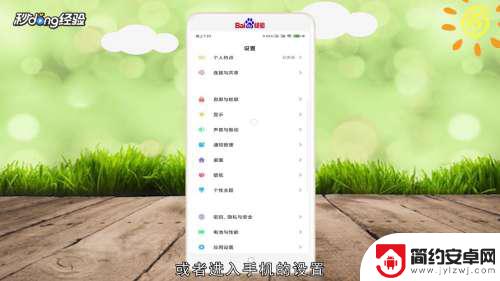 7然后进入应用设置。
7然后进入应用设置。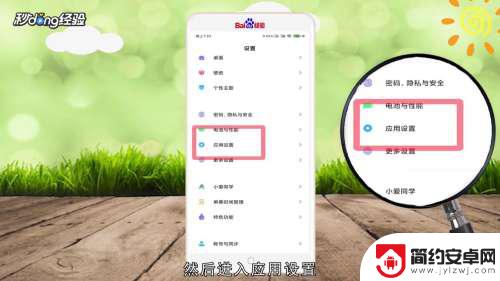 8接着在应用设置中找到要删除的应用。
8接着在应用设置中找到要删除的应用。 9进入应用详情页面点击卸载。
9进入应用详情页面点击卸载。 10卸载后桌面上的软件图标便会自动消失。
10卸载后桌面上的软件图标便会自动消失。 11总结如下。
11总结如下。
以上是关于如何删除坚果手机图标的全部内容,如果您遇到相同的问题,可以参考本文中介绍的步骤进行修复,希望对大家有所帮助。










